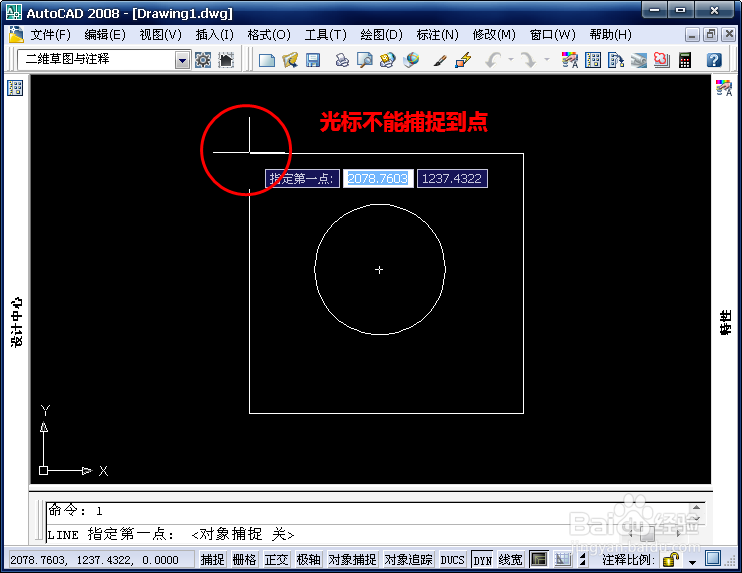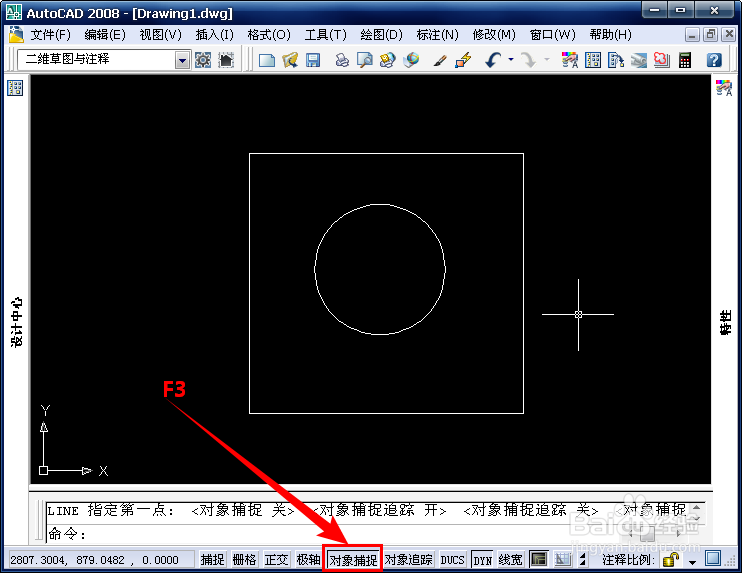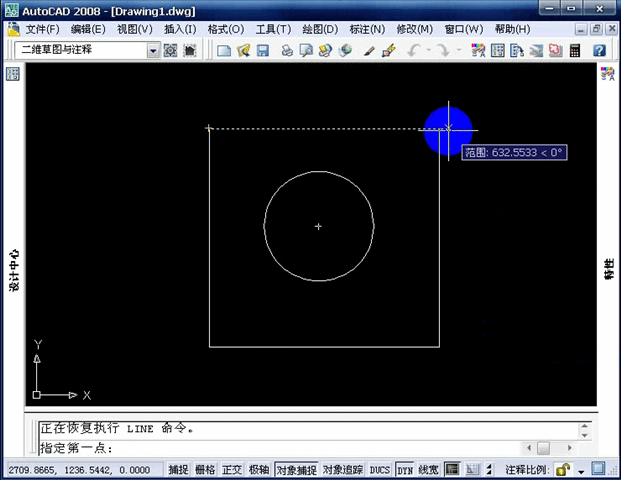1、电脑打开AutoCAD软件,正常情况下,当我们使用某个命令时,光标可以捕捉到图形上的点,而当光标捕捉到不同的点时,光标会变成不同的样式,比如端点是正方形,中点是三角形,圆心是圆形等,如下图所示:
2、若当光标靠近图形时,不能捕捉到图形上的点,应该怎么解决?如下图所示:
3、这时我们可以在软件最下部的状态栏上找到【对象捕捉】,将其开启(或按快捷键 F3)即可。
4、若是开启“对象捕捉”后还是有些点不能捕捉到,那该怎么办呢?如下图所示:
5、在【对象捕捉】按钮上单击右键,选择【设置】(或执行命令 DS 或 OS),打开“草图设置”对话框。
6、在“对象捕捉”选项卡中,可以看到有很多对象捕捉模式,比如中点、端点、交点等,可以根据需要勾选,或按【全部选择】按钮,勾选上所有的捕捉模式,最后单击【确定】按钮。这样就能捕捉到点了。